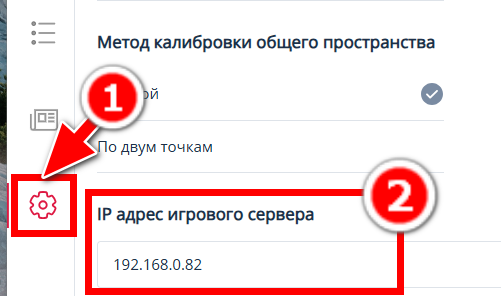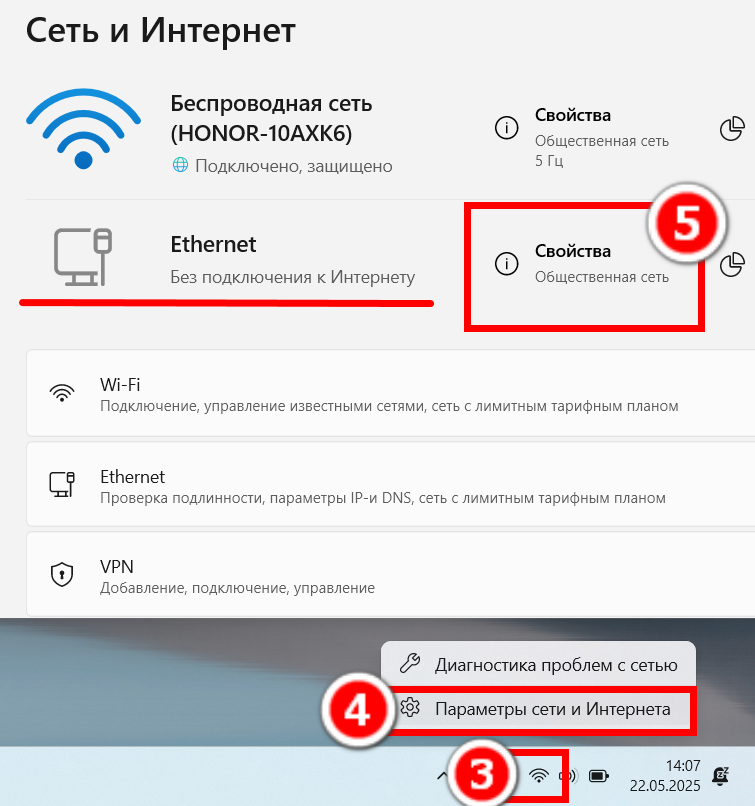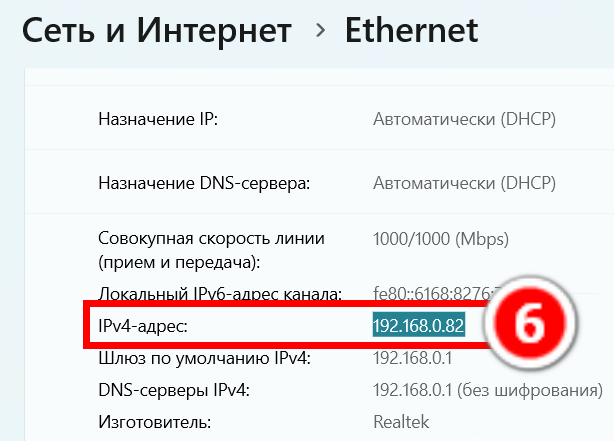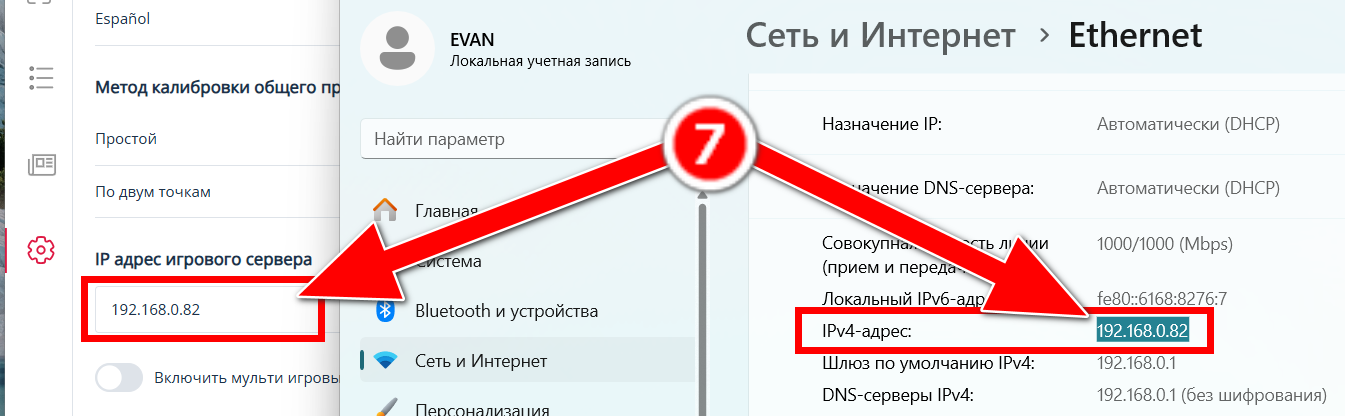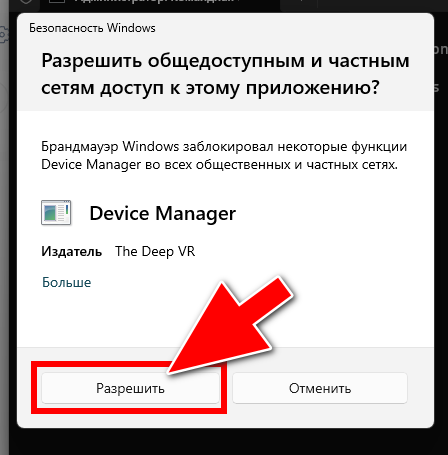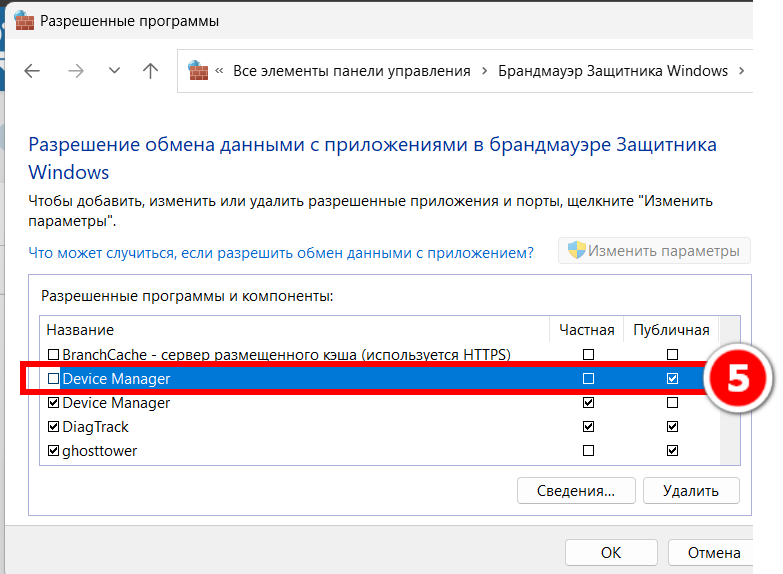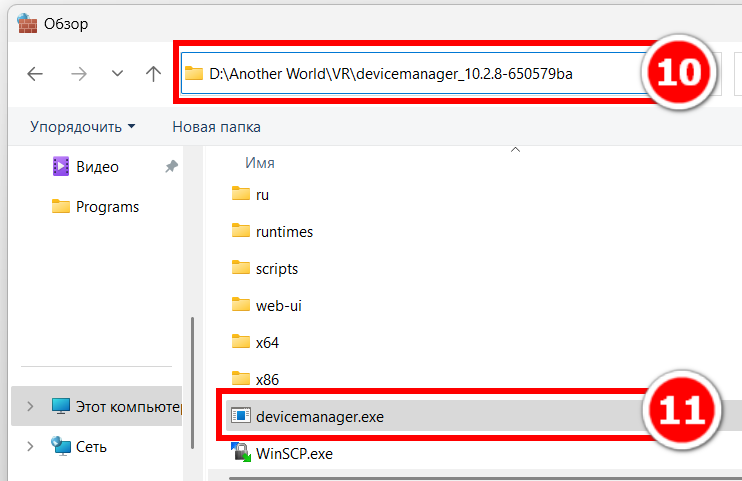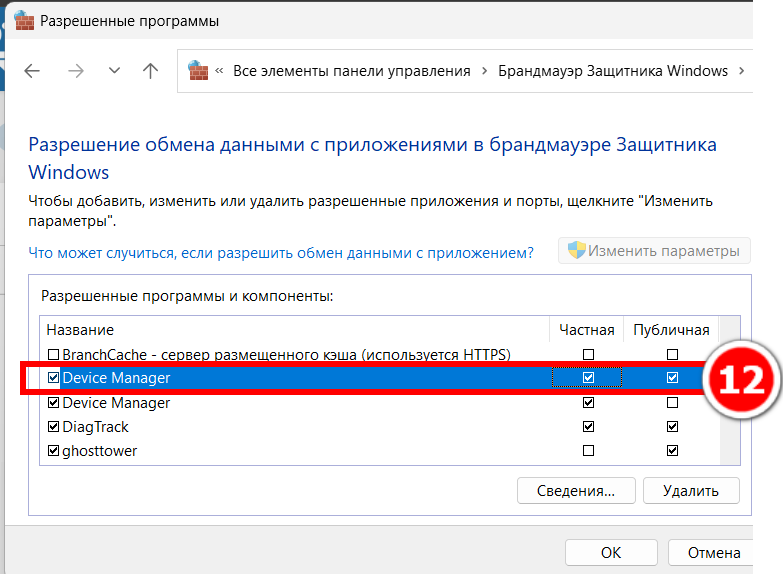1. Сразу все шлемы не подключаются к менеджеру устройств.
1. Описание проблемы
1.1 При запуске менеджера устройств все шлемы из списка не подключаются к менеджеру устройств.
При этом все шлемы в списке менеджера будут неактивны и подсвечены серым цветом (1).
1.2 При подключении любого из шлемов к серверу по кабелю, в окне менеджера устройств появляется уведомление Кабель может быть извлечен, успешно подключено устройство (1), но при этом шлем в списке будет неактивен (2).
1.3. Причины такого поведения, а также порядок решения проблемы перечислим в пунктах ниже.
2. На сервере включен брандмауэр Windows и выбран неправильный профиль сети.
ПРИМЕЧАНИЕ: В 99% случаев именно активный фаервол и неправильный выбор профиля блокируют подключение шлемов к менеджеру устройств!
2.1. Для выбора профиля сети необходимо на нижней панели кликнуть правой кнопкой на Значок текущего интернет соединения (1) → затем перейти в Параметры сети и интернета (2) → Далее открыть Свойства текущего соединения (3).
2.2. В новом окне необходимо поставить галочку для профиля сети Частная (4) → Следующим шагом для отключения брандмауэра, в этом же окне переходим в Настройки параметров брандмауэра (5).
2.3. Далее переходим в настройки для Частной сети (6).
2.4. Далее отключаем Брандмауэр для Частной сети (7).
ГОТОВО! Профиль сети выбран! Брандмауэр отключен!
2.5. После этого шлемы должны отобразиться в списке менеджера как Активные устройства (8)!
ПРИМЕЧАНИЕ: В некоторых случаях, для того чтобы шлемы отобразились в списке может потребоваться перезапуск менеджера устройств!
3. В менеджере устройств отображается уведомление о неправильном IP адресе.
3.1. В некоторых случаях менеджере устройств может появляться такое уведомление:
ПРИМЕЧАНИЕ: Данное уведомление может периодически появляться, например после перезагрузки роутера.
ПРИМЕЧАНИЕ: Чтобы данное уведомление не появлялось повторно в настройках роутера можно задать статический IP адрес для вашего игрового сервер.
С порядком настройки статических IP адресов можно ознакомиться в инструкции по ссылке:
https://docs.google.com/document/d/1ikcVC8MTy7kDiAAw1mgeKOXtY5QO-BReKLGlomKxLGw/edit?tab=t.0#heading=h.1i63ow9h78tj
3.2. В такой ситуации для решения проблемы достаточно нажать на кнопку Исправить (2) → Подтвердить исправление IP адреса (2).
3.3. Следующим шагом необходимо перезапустить Менеджер устройств.
3.4. После перезапуска менеджера необходимо убедиться, что шлемы корректно подключаются к менеджеру устройств и отображаются в списке как активные устройства.
4. Активный VPN на игровом сервере.
4.1. Если на игровом сервер включен VPN, его обязательно необходимо отключить для корректной работы ПО Another World.
4.2. В данном примере покажем отключение для Outline:
4.3. После отключения VPN шлемы должны отобразиться в списке менеджера устройств как активные устройства!
ПРИМЕЧАНИЕ: После отключения VPN, в некоторых случаях, может потребоваться перезапуск менеджера устройств для того чтобы шлемы отобразились в списке!
5. Подключение игрового сервера к правильной сети.
ВАЖНО! Игровой сервер обязательно должен быть подключен к той же сети что и шлемы!
В противном случае шлемы не смогут подключиться к менеджеру устройств!
5.1. Если шлем подключен к некорректной сети, его необходимо подключить к той же сети, к которой подключены шлемы.
ВАЖНО! После подключения к нужной сети, обязательно необходимо убедиться что выбран правильный профиль сети, а также отключен Брандмауэр для этой сети!
Порядок выбора профиля сети и отключения брандмауэра описан в Пункте 2 данной инструкции!
5.2. Следующим шагом необходимо подключить шлемы по кабелю к игровому серверу.
5.3. После этого шлемы должны отобразиться в списке менеджера устройств как активные устройства!
ПРИМЕЧАНИЕ: После подключения игрового сервера к нужной сети, в некоторых случаях, для того чтобы шлемы отобразились в списке может потребоваться перезапуск менеджера устройств!
6. Некорректный IP адрес в настройках Менеджера устройств.
ВАЖНО! Данная проблема воспроизводится достаточно редко!
Проблема может наблюдаться в случаях, когда игровой сервер подключен к роутеру по кабелю, а также сервер дополнительно подключен к точке доступа по WiFi.
6.1. Проверить настройки IP адреса игрового сервера можно следующим образом:
В менеджере устройств необходимо перейти во вкладку Настройки (1) → Проверить актуальность адреса в поле IP адрес игрового сервера (2).
6.2. Далее необходимо узнать актуальный IP адрес игрового сервера.
Для этого в правом нижнем углу необходимо кликнуть на значок интернет соединения (3) → Перейти в Параметры сети и интернета (4) → Далее для кабельного подключения перейти в Свойства сети (5).
6.3. В следующем окне необходимо пролистать список вниз и найти IPv4 адрес (6).
6.4. Далее необходимо убедиться что IPv4 адрес точно совпадает с IP адресом игрового сервера в Менеджере устройств (7).
ВАЖНО! Если IP адреса не будут совпадать, в настройках менеджера устройств необходимо прописать актуальный адрес вручную!
6.5. Последним шагом необходимо убедиться что шлемы корректно подключаются к менеджеру устройств и играм.
7. Менеджер устройств случайно добавили в список запрещенных приложений.
7.1. После установки обновлений, при запуске новой версии Менеджера устройств в Windows может появиться уведомление на разрешение доступа приложения к сетям.
7.2. Часто при появлении данного уведомления по ошибке нажимают кнопку Отменить, после чего приложение, в данном случае Менеджер устройств, выборочно попадает под блокировку Брандмауэра Windows!
ВАЖНО! В этом случае, шлемы не смогут подключиться и отобразиться в списке Менеджера устройств!
7.3. При возникновении такой ситуации необходимо вручную добавить новую игру в список исключений брандмауэра.
7.4. Для добавления приложения в список исключений необходимо Открыть меню пуск (1) → В строке поиска набрать Брандмауэр (2) → Выбрать из списка Брандмауэр защитника Windows (3).
3.3. В новом окне переходим в пункт Разрешение взаимодействия с приложением или компонентом в брандмауэре защитника Windows (4).
3.4. В новом окне в списке находим нужное нам приложение, в данном примере это приложение Device manager (5).
ПРИМЕЧАНИЕ: Иногда нужного приложения может не оказаться в списке!
В этом случае приложение нужно будет добавить вручную!
Порядок добавления описан в Пункте 8 данной инструкции.
3.5. Далее для этого приложения проставляем галочки для всех пустых чекбоксов (6).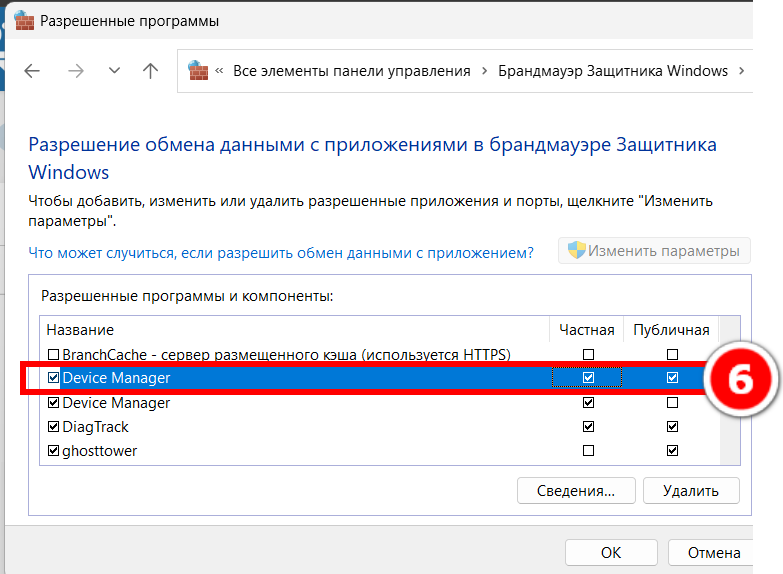
ГОТОВО! Приложение добавлено в список исключений Брандмауэра!
7.5. Следующим шагом запустите менеджер устройств и убедитесь что шлемы корректно подключаются и отображаются в списке менеджера!
8. Добавление приложения в исключения Брандмауэра вручную.
8.1. В некоторых случаях нужного приложения может не быть в списке, тогда его необходимо добавить вручную.
8.2. Для этого необходимо кликнуть на кнопку Разрешить другое приложение (8) → В новом окне нажать на кнопку Обзор (9).
8.3. В новом окне необходимо сделать следующее:
1. Перейти в папку где находится файл запуска игры.
Обычно игры можно найти в следующей папке:
C:\Another World\VR\devecemanager_[актуальная_версия] (10).
2. Найти нужную версию и размер игры и Выбрать из списка файл запуска игры.
В данном примере это файл devicemanager.exe (11).
8.4. После добавления игры в список, для нового приложения необходимо проставить галочки в пустые чекбоксы (12).
ГОТОВО! Приложение успешно добавлено в список исключений Брандмауэра!
8.5. Следующим шагом запустите менеджер устройств и убедитесь что шлемы корректно подключаются и отображаются в списке менеджера!
ГОТОВО! На этом настройка будет завершена!
— — —
ВАЖНО!
В случае возникновения вопросов, не стесняйтесь обратиться в технический чат в Mattermost или в Discord за помощью!